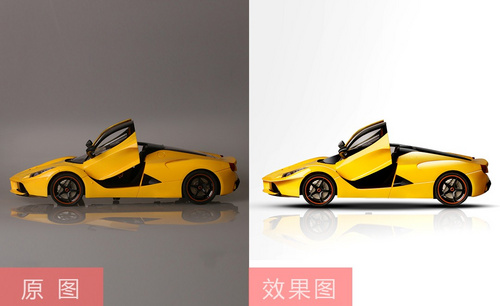使用PS如何精修玩具小汽车发布时间:2019年10月24日 17:11
1、打开【原图】(抠出产品图)分析修图思路(1、修瑕疵;2、调色;3、加强明暗对比)。
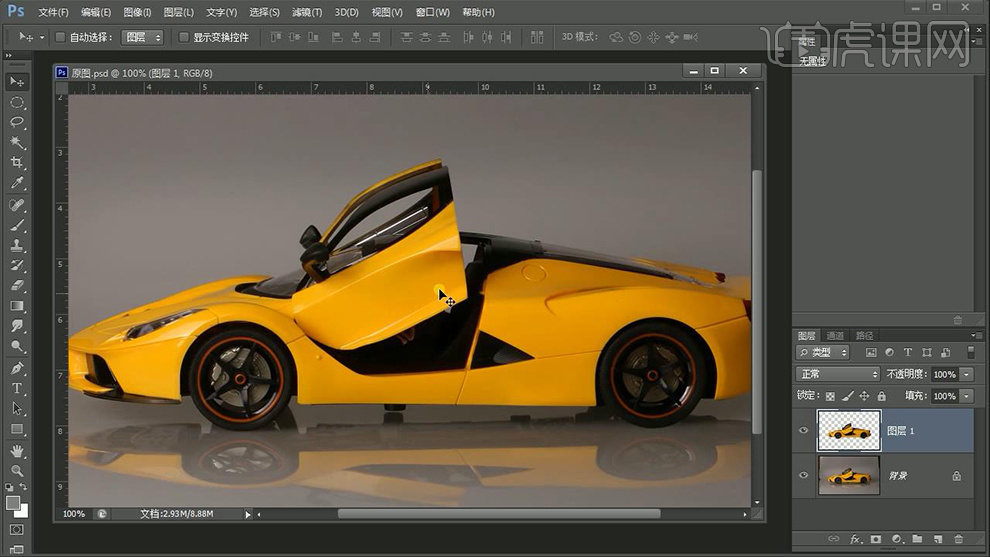
2、【下方】【新建图层-填充白色】然后再【产品图上方-新建曲线、色相饱和度、色阶】调整参数如图。
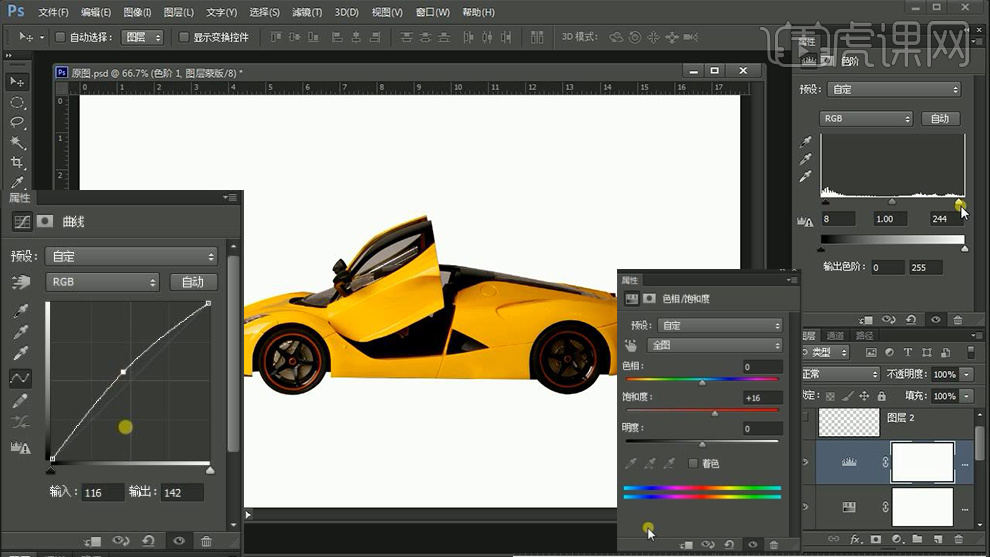
3、【CTRL+SHIFT+ALT+E盖印图层】然后【新建图层】使用【涂抹工具】涂抹‘杂色过度的部分、曝光过度的部分’(大面积的杂色-使用钢笔-绘制路径-CTRL+ENTER转化为形状-使用黄色画笔涂抹/或者是直接使用画笔选用合适的颜色进行涂抹)。
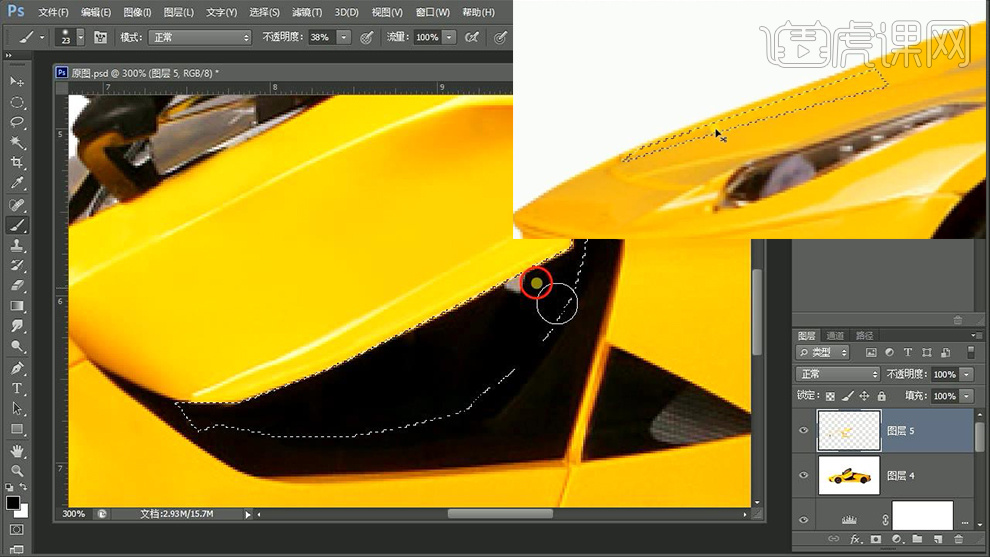
4、【钢笔工具-绘制车头玻璃的选区】【填充黑色到白色的渐变】。
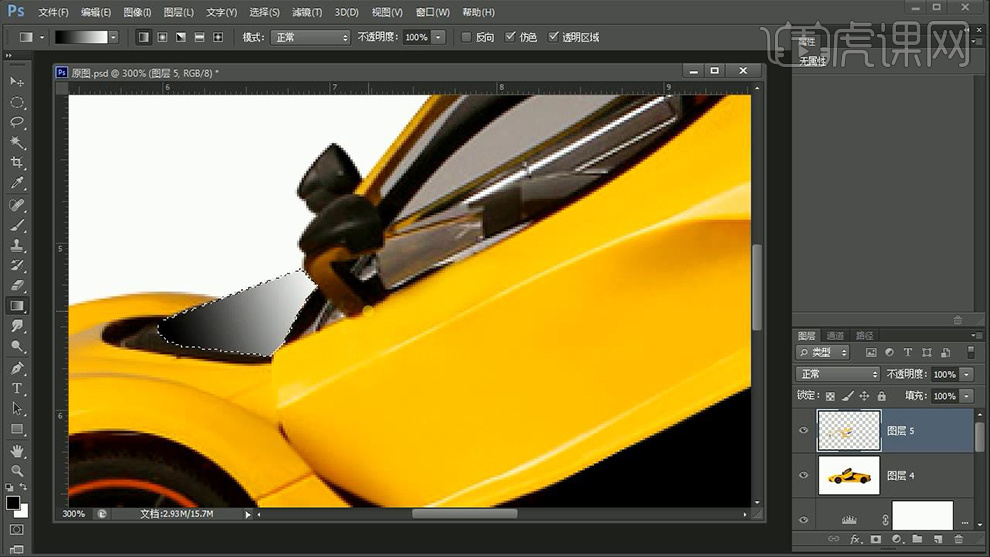
5、继续使用【钢笔-绘制选区】【填充黑色】。
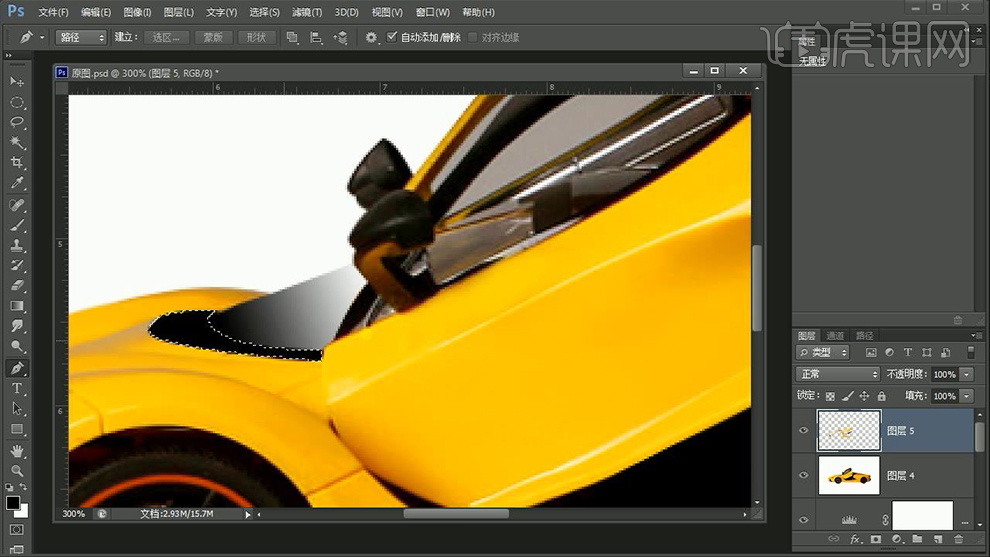
6、继续使用【钢笔-绘制反光镜-侧面的选区】填充【渐变色(黑色到浅灰色)】。
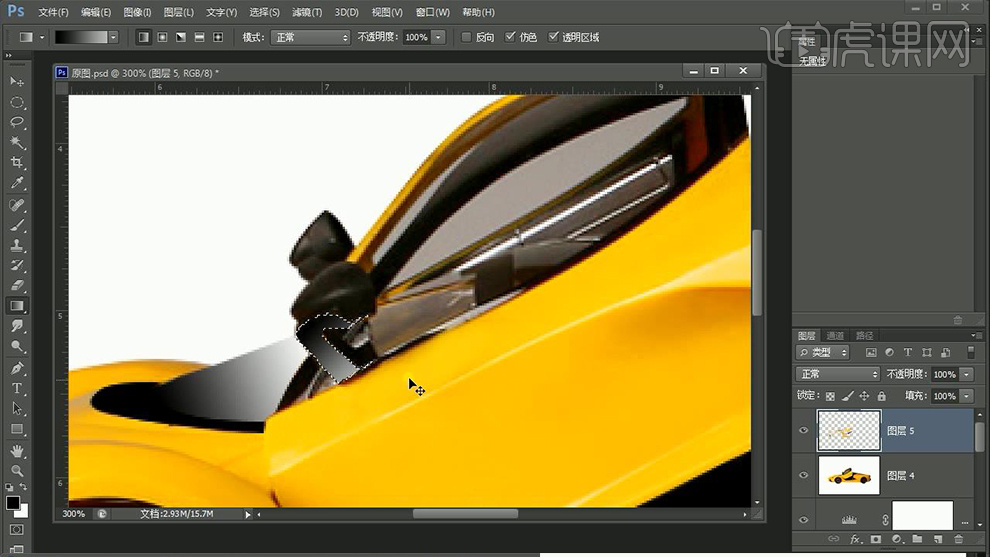
7、综上所述的方法,继续绘制【选区-填充灰色】然后使用【涂抹工具】涂抹产品中的瑕疵部分。
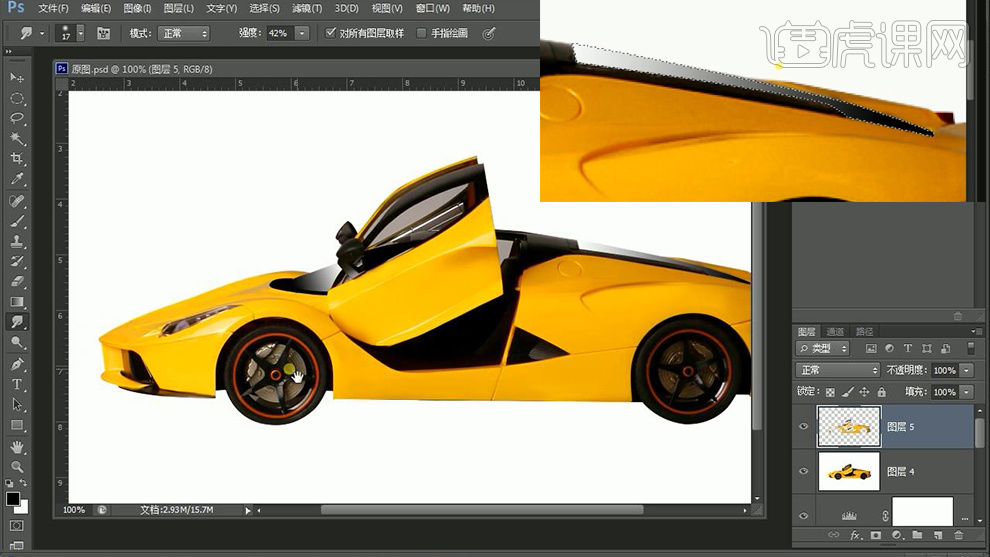
8、使用【钢笔-够选出-前方的轮子】【CTRL+J复制一份】新建【曲线、色阶】参数如图。
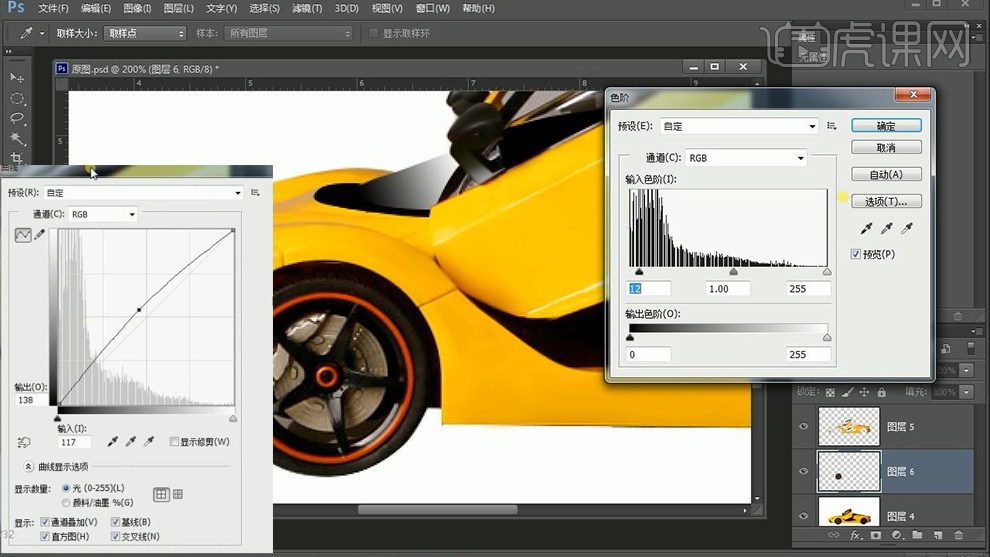
9、然后使用【涂抹工具】涂抹瑕疵的杂质部分(主要是车轱辘部分)。
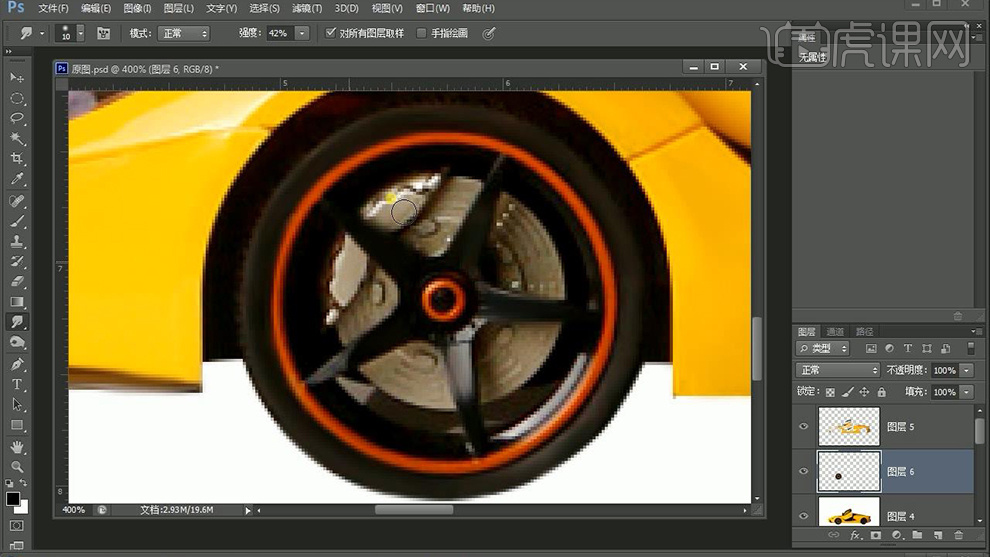
10、然后【复制一份-车轮素材】摆放到【后轮对应的位置】【CTRL+T微调大小】。
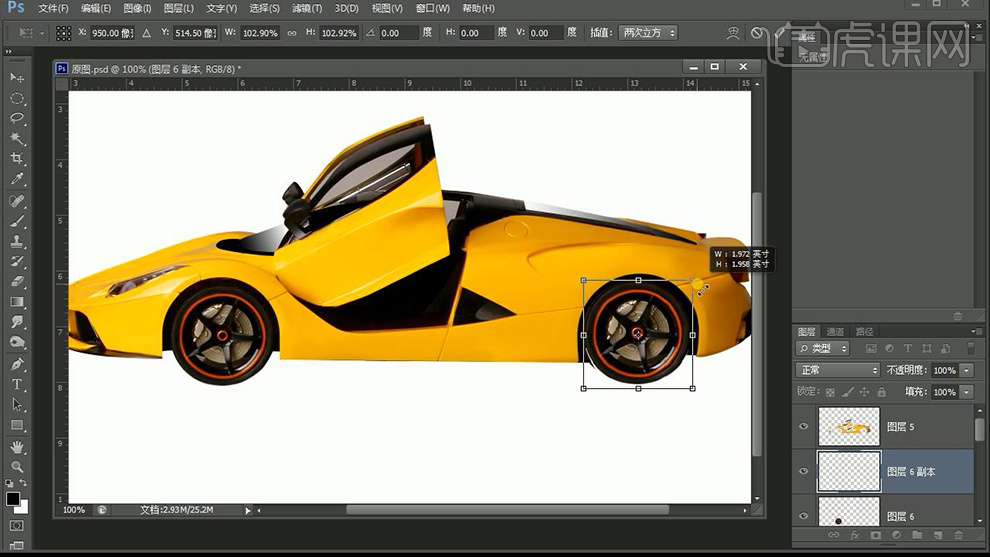
11、【新建图层】【使用钢笔-路径-白色1.5px左右的描边】【混合模式改为柔光】【调整羽化】。
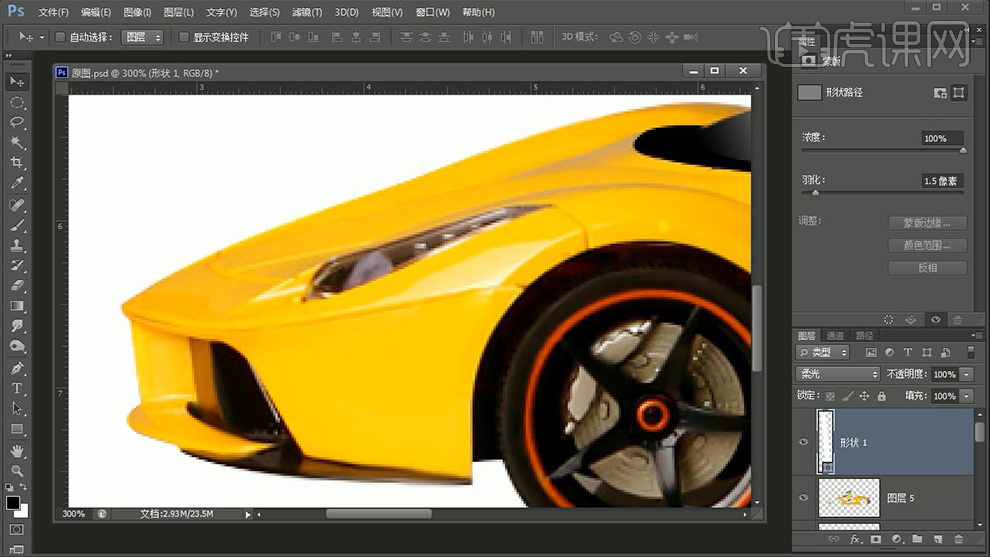
12、继续【新建图层-钢笔-绘制路径-描边2.65px】绘制【路径】。
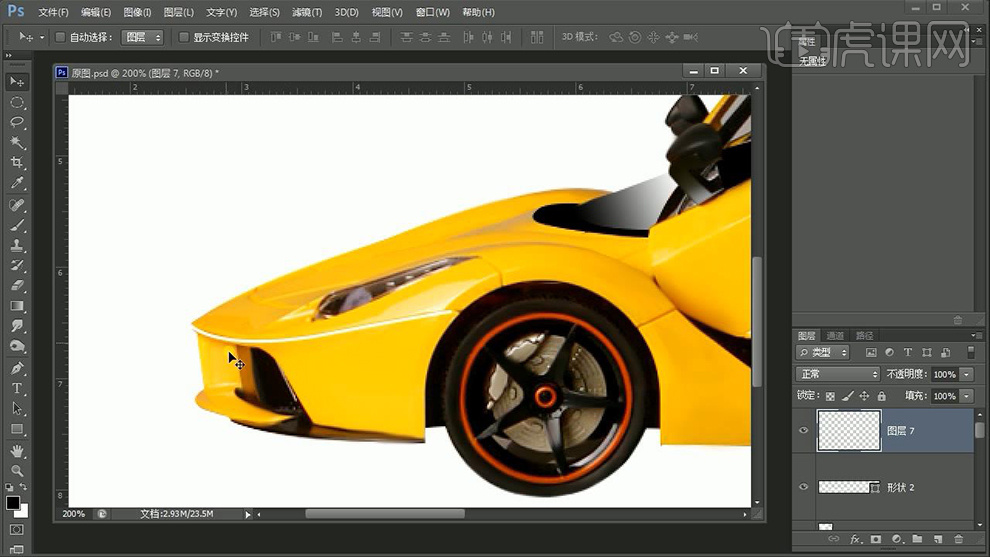
13、【新建图层】【钢笔-绘制路径】【CTRL+ENTER路径抓转化为选区-填充渐变(不透明度50%)】【SHIFT+F6羽化0.3px】。
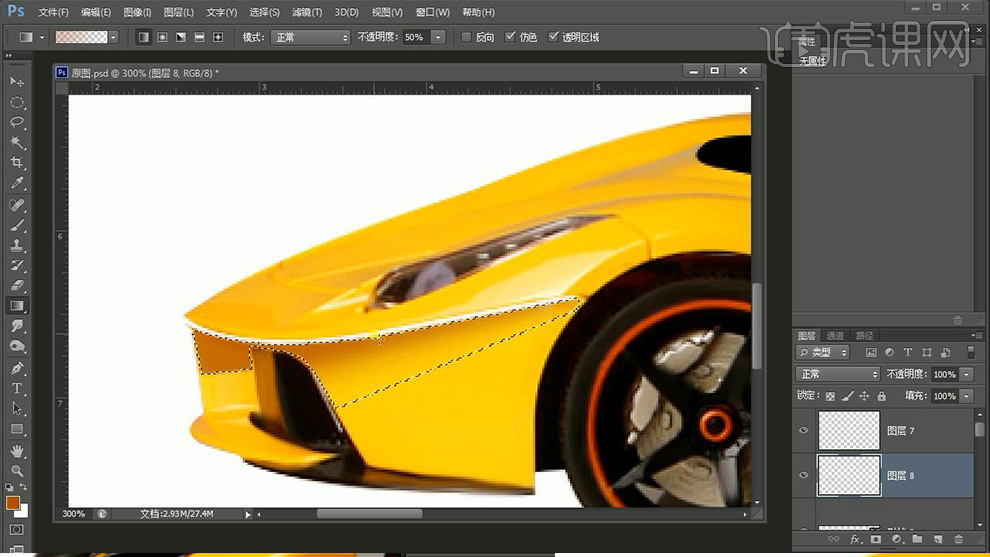
14、综上所述的方法绘制‘其他位置的光影’,效果如图所示(线性的光使用钢笔绘制白色描边的方法调整,大面积的反光使用钢笔绘制选区填充渐变的方法进行调整)。
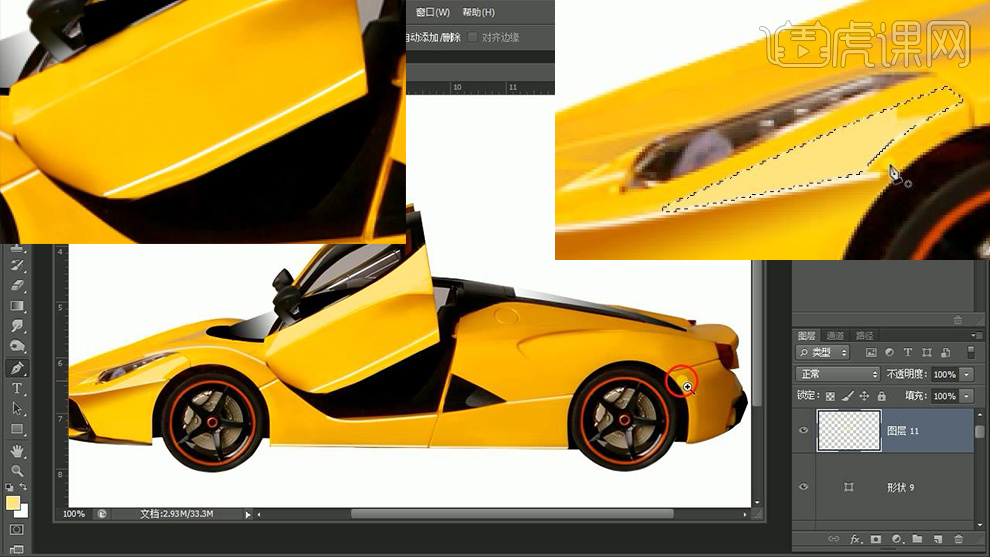
15、使用【钢笔-绘制形状-白色描边】调整【羽化值】添加【蒙版】涂抹边缘,调整过渡。
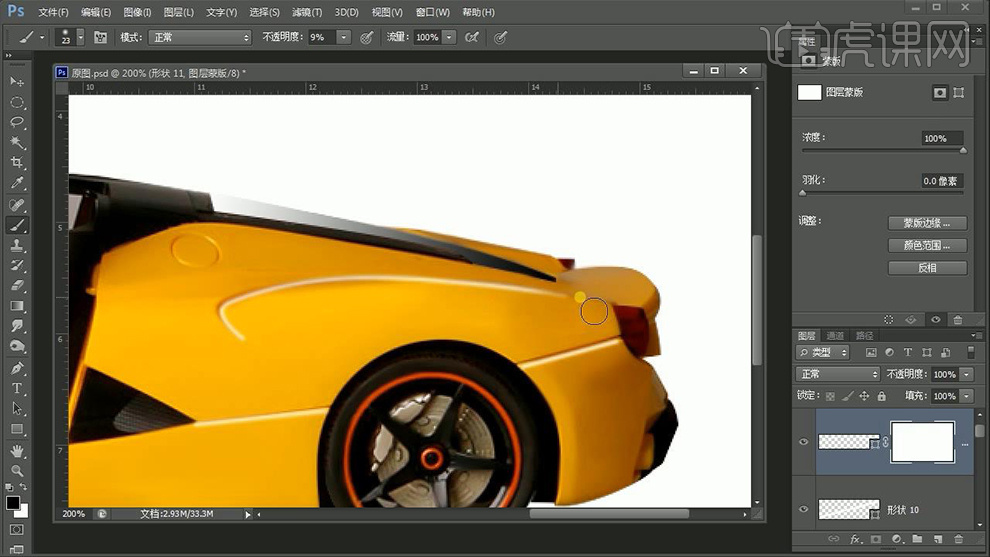
16、使用【钢笔-绘制路径-转化为选区】【填充渐变】添加【高斯模糊】参数如图,添加【蒙版-涂抹调整过渡】。
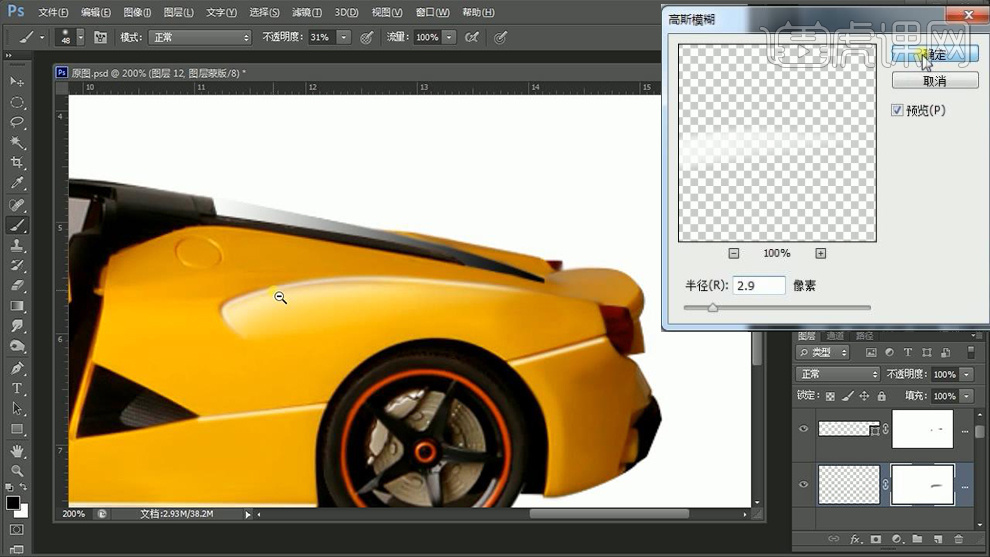
17、其他位置的绘制方法同上,调整整体的光影(暗部的混合模式改为叠加)。
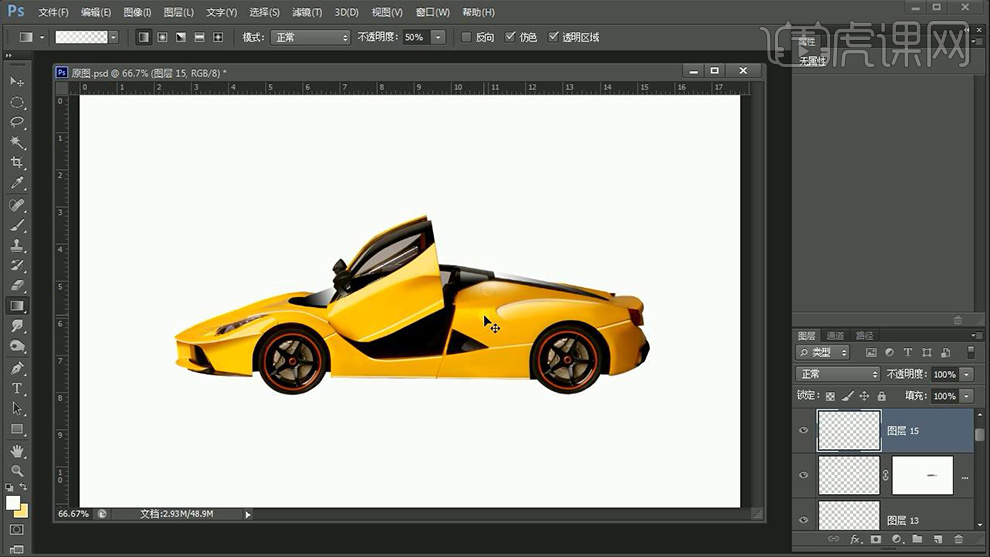
18、【新建图层-填充红50%的中性灰】【混合模式改为柔光】然后【新建黑白调整层】。
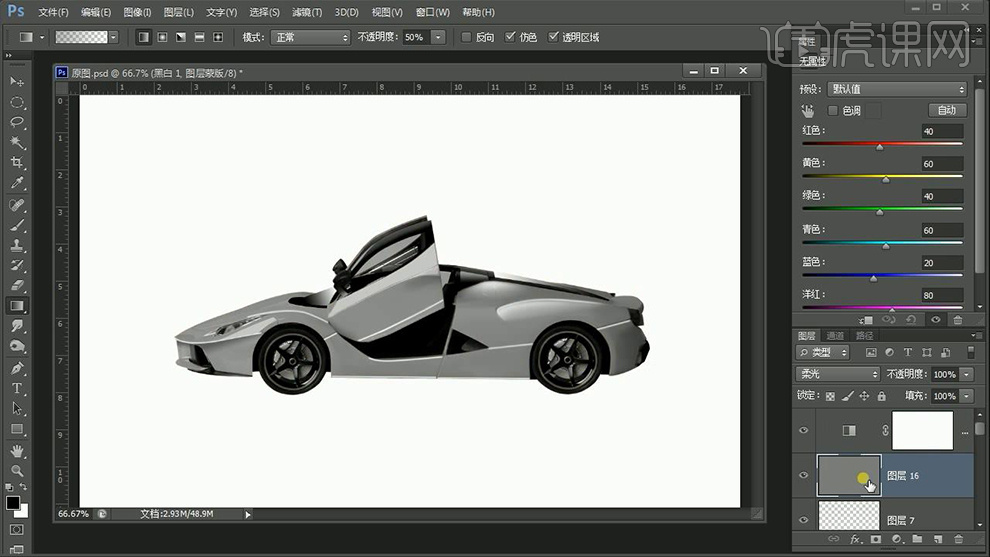
19、然后再【中性灰图层】使用【加深工具(前景色黑色)】涂抹【画面中的暗部】/【减淡工具-涂抹画面中的亮部】。

20、【隐藏黑白调整层】【新建图层】【黑色柔边缘画笔(100%)-单击】【CTRL+T压扁】摆放在‘车轮与地面接触的位置’(按住ALT拖动复制一份摆放到另一侧的轮子)。
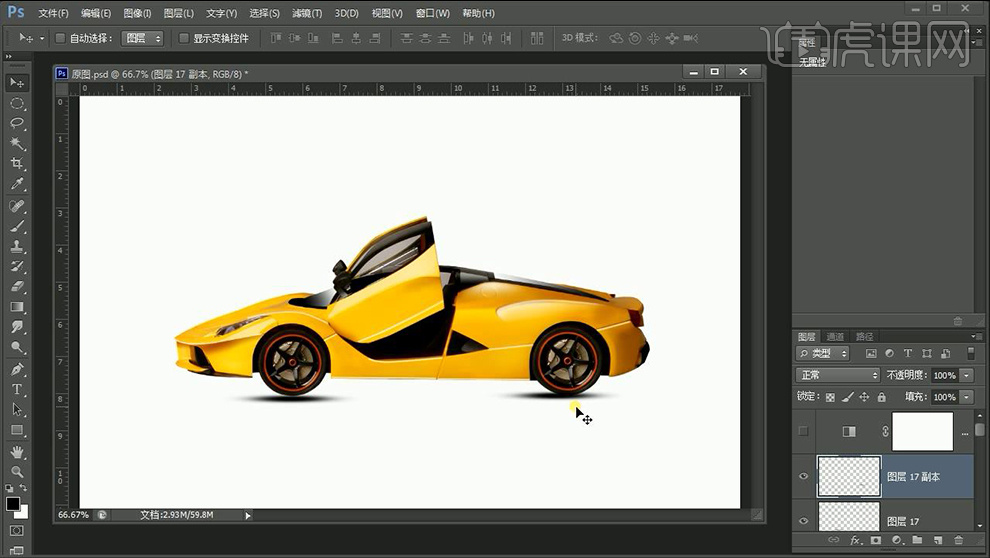
21、同上的方法绘制‘整个车身的投影’【降低图层不透明度】效果如图。
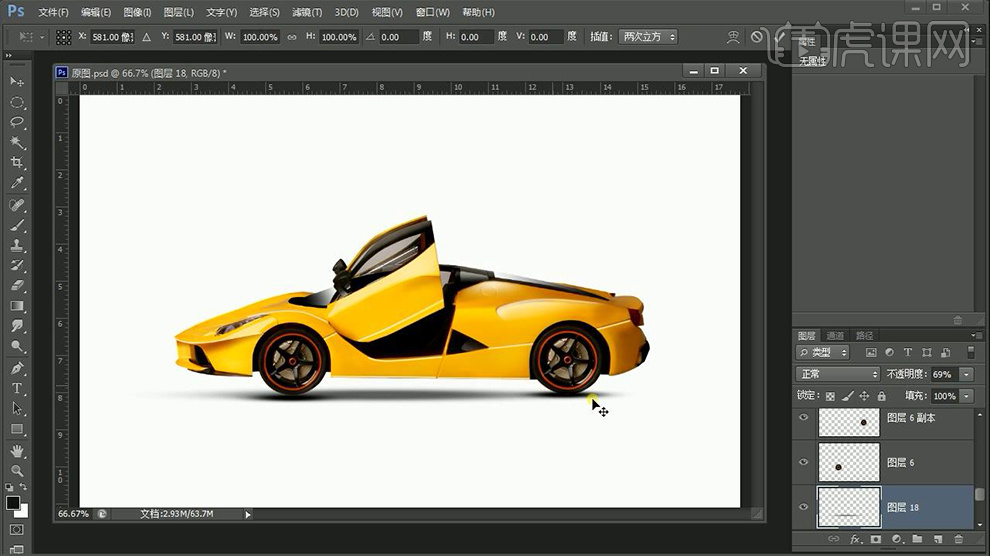
22、【复制一份底层的车图层】【调整图层顺序】【CTRL+T水平翻转】添加【蒙版】使用【黑白渐变调整】制作‘倒影效果’。

23、最终效果如图所示。